显示器不能全屏显示该怎么办
2017-02-23
最近有不少网友反映说他们的显示器不能全屏显示,那这该怎么办呢?下面就由小编来给你们说说显示器不能全屏显示的原因及解决方法吧,希望可以帮到你们哦!
显示器不能全屏显示的解决方法一:
首先呢 ,要更新下显卡驱动,然后进行以下操作。
1、在桌面上单击鼠标右键,选择菜单中的“屏幕分辨率”.
2、打开屏幕分辨率页面后,在分辨率设置下拉框中,将分辨率调节到最高(推荐),然后点击“确定”按钮。
3、接着会弹出一个窗口询问是否保存显示设置,我们点击“保存更改”按钮即可。
其次:
1、打开电脑,选择“我的电脑”右键,点击“属性”——进入系统属性——点击硬件。根据电脑系统操作。
2、点击“硬件”之后就会看见“设备管理器”,点击进入。
3、进入设备管理器会看见很多电脑相关硬件软件信息,将鼠标拖至最下方,找到“显示卡”。
4、看一下显示卡条目下的名称是否出现问好或者叹号。
5、若出现叹号则选取该项,右键属性,看一下这个设备是否正常运行,若不正常运行,则先试一下更新驱动。
6、更新驱动如果不成功,则需要通过网络下载一个与自己电脑型号匹配的显示卡驱动,下载好之后安装驱动,这样电脑显示就恢复正常了。
显示器不能全屏显示的解决方法二:
右击桌面,在弹出的快捷菜单中选择“属性”。
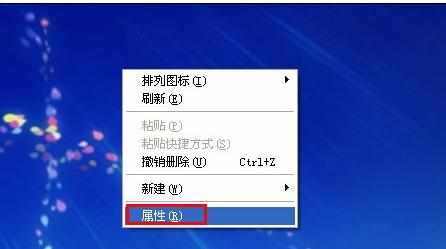
然后在“显示属性”对话框中,切换到“设置”选项卡。

在显示下找到“屏幕分辨率”,通过滑块左右移动来调节显示器的合适分辨率,往左调表示降低分辨率,往右是提高分辨率,提高分辨率会使字更小。

然后再单击“应用”按钮,分辨率就生效了。
如果有出现监视器设置提示时,同时屏幕会显示出效果,觉得合适就点击“是”,否则可以返回再次修改。